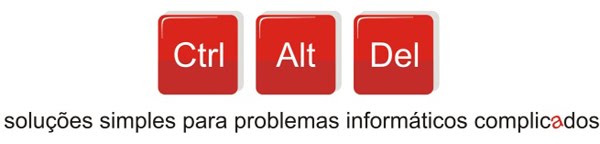- Quando se insere no corpo de texto imagens (fotografias, por ex.) que por si só, têm um tamanho considerável
- Quando se insere um elemento de outra ferramenta (tabela do Excel, por ex) sem o cuidado de a "colar" de forma simples (colando-o como tabela de Excel)
- Quando, pela sua utilização, o ficheiro criou erros
Se lhe acontecer alguma destas situações, recomendamos:
1. À medida que insere as imagens no Word, vá ajustando o seu tamanho. Em seguida, comprima-as (a qualidade que pretende mantém-se e obtém um ficheiro leve e funcional):- Seleccione uma delas e vá ao Menu 'Propriedades' => 'Formatar Imagem' => 'Comprimir' (v.2003) OU 'Ferramentas de imagens' => 'Comprimir Imagens' (v.2007)
- Grave o ficheiro
2. Sempre que pretender transportar algum elemento de uma ferramenta para o Word, utilize a ferramenta de 'Copiar/Colar'. Contudo, ao 'colar', utilize o Menu 'Colar Especial' e experimente o modo mais adequado e que não torne o ficheiro pesado (texto não formatado, tabela simples, ou imagem são as opções que recomendamos).
3. Se o ficheiro Word criou erros, recomendamos que seleccione todo o conteúdo do documento e copie e 'cole' num ficheiro novo. Grave o ficheiro com um nome diferente e teste-o. Se continuar a apresentar os mesmos sintomas, repita o procedimento mas 'colando' sem formatação.
Muitas vezes, estes erros devem-se à formatação do ficheiro...